在上一節的CAD三維教程中,我們給大家介紹了CAD三維橋架剖面功能,今天我們繼續來給大家介紹CAD三維橋架編輯功能的運用。
CAD三維橋架編輯功能的簡要操作步驟
1.啟動浩辰CAD電力軟件,打開相關范例文件。

2.選擇電力設計模塊命令欄中的設置隔板命令,并選擇相關橋架,進入隔板設置對話框,即可完成相關參數的設置。

3.選擇隔板設置對話框中隔板選項中的有選項,即可進入通道設置對話框,并完成相關參數的設置。
4.完成隔板的設置。
5.選擇電力設計模塊命令欄中的橋架填充命令,進入對象填充對話框,并選擇相關橋架,即可完成橋架填充的操作,如圖所示。

6.選擇電力設計模塊命令欄中的橋架標注命令,進入橋架標注對話框,即可完成相關參數的設置。

7.選擇相關橋架,即可完成樣式一標注方式的標注。
8.選擇橋架標注對話框中的相關標注樣式,即可完成相關樣式的標注。
9.選擇電力設計模塊命令欄中的橋架統計命令,選擇相關圖形,即可完成橋架統計表的生成。

10.選擇電力設計模塊命令欄中的橋架編號命令,選擇相關橋架,進入橋架編號對話框,設置相關參數,即可完成相關橋架的編號操作,如圖所示。

11.選擇電力設計模塊命令欄中的分解對象命令,選擇相關橋架,即可完成分解操作,如圖所示。

12.選擇電力設計模塊命令欄中的橋架基線命令,并選擇相關橋架,即可完成相關基線的顯示。

13.選擇電力設計模塊命令欄中的填充關命令,并選擇相關橋架,即可完成填充線關閉的操作,如圖所示。

14.選擇電力設計模塊命令欄中的加粗開命令,并選擇相關橋架,即可完成相關橋架線條加粗的操作,如圖所示。

15.選擇電力設計模塊命令欄中的聯動開命令,選擇相關橋架,即可完成相關橋架聯動操作,如圖所示,并保存。

本節主要介紹了CAD三維橋架—編輯功能的運用,操作過程中主要運用了設置隔板,橋架填充,橋架標注,橋架統計,橋架編號,分解對象,基線開,聯動開等命令,通過本節的學習,您可以很快地熟悉和掌握使用浩辰CAD電力軟件進行電力工程設計的基本命令與方法。
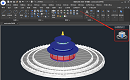
2023-03-10

2022-11-24
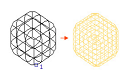
2022-11-23

2019-12-09
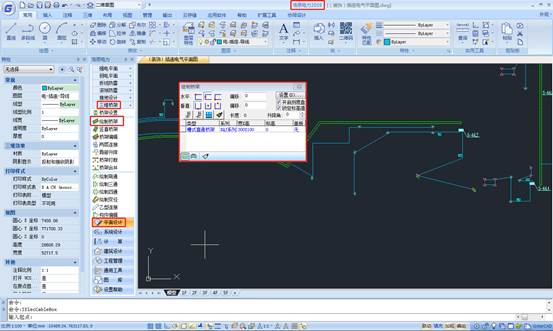
2019-12-09

2019-12-09

2019-12-09

2019-12-09
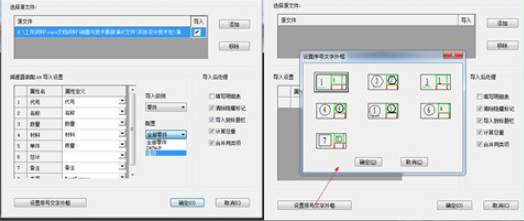
2019-08-05
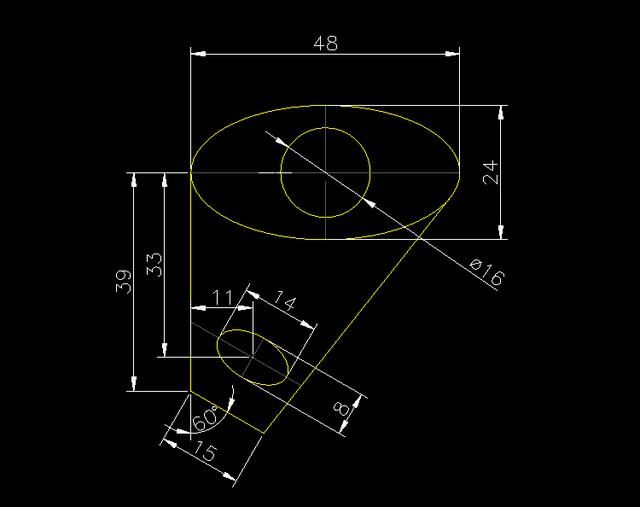
2019-07-26
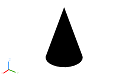
2023-05-19

2023-03-13
